在当今数字化时代,电脑鼠标和U盘是我们日常生活中不可或缺的工具。然而,有时我们可能会遇到一些系统错误,这给我们的工作和娱乐带来了不便,甚至可能导致数据丢失。本文将探索常见的电脑鼠标和U盘系统错误,并提供解决方法,帮助您保护数据安全。
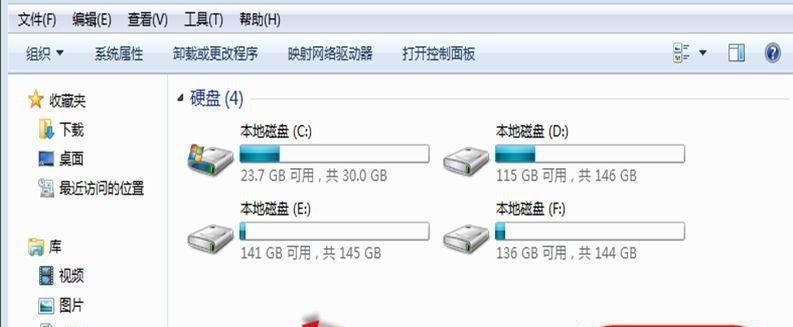
一、鼠标无法移动的问题及解决方法
当我们发现鼠标无法移动时,首先需要检查鼠标的连接状态。如果鼠标是有线连接,请确保连接端口没有松动。如果是无线鼠标,请检查电池是否已经耗尽或与接收器之间的距离是否过远。
二、鼠标指针跳跃问题的解决方法
如果您的鼠标指针经常跳跃或移动不稳定,可能是由于灰尘或污渍影响了光学鼠标的正常工作。您可以尝试清洁鼠标底部的传感器或更换一个新的鼠标垫,这通常能够解决问题。
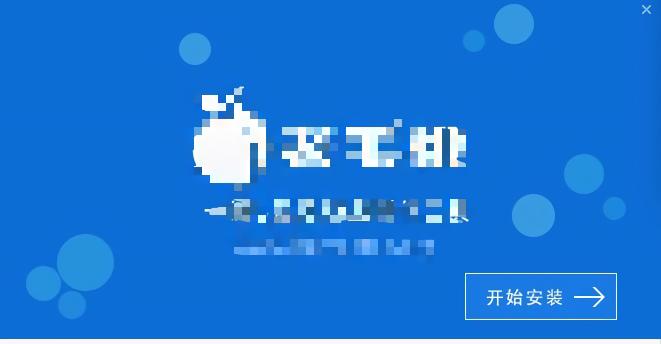
三、鼠标左右键功能失效的解决方法
当您发现鼠标左右键无法正常使用时,可能是由于鼠标驱动程序的问题。您可以尝试重新安装鼠标驱动程序或更新最新版本的驱动程序来解决这个问题。
四、U盘无法识别的解决方法
当您将U盘插入电脑时,发现电脑无法识别它时,首先需要检查U盘是否连接良好。您可以尝试将U盘连接到不同的USB端口,或者使用其他电脑来测试是否能够正常识别。如果问题仍然存在,可能是由于U盘的文件系统损坏,您可以尝试使用磁盘管理工具修复它。
五、U盘文件丢失的解决方法
如果您发现U盘中的文件突然丢失了,可能是由于误删除、病毒感染或U盘损坏引起的。您可以尝试使用数据恢复软件来找回丢失的文件,或者将U盘发送给专业的数据恢复机构进行修复。
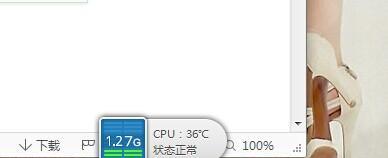
六、U盘读写速度缓慢的解决方法
当您在使用U盘时发现读写速度明显下降时,可能是由于U盘存储空间不足或U盘本身的质量较差。您可以尝试清理U盘中的无用文件,或者购买一个更高质量的U盘来提升读写速度。
七、U盘无法安全拔出的解决方法
当您想要安全拔出U盘时,发现无法执行此操作时,请不要强行拔出。这可能会导致数据丢失或U盘损坏。您可以尝试在操作系统中找到“安全删除硬件”选项,并确保在拔出U盘之前选择此选项。
八、鼠标和U盘同时遇到问题的解决方法
如果您在使用鼠标和U盘时都遇到了问题,可能是由于电脑的USB驱动程序出现了故障。您可以尝试更新USB驱动程序或者将电脑恢复到最近一次正常工作的状态。
九、如何预防鼠标和U盘系统错误
为了避免遇到鼠标和U盘系统错误,您可以定期清理鼠标和U盘,保持电脑系统的更新,并安装可信赖的杀毒软件来防止病毒感染。
十、解决电脑鼠标和U盘系统错误的方法
通过本文介绍的解决方法,您可以更好地应对电脑鼠标和U盘系统错误,保护您的数据安全。无论是鼠标无法移动、U盘无法识别还是其他常见问题,我们都可以通过简单的操作来解决它们。记住,定期维护和保养是避免系统错误的关键。


